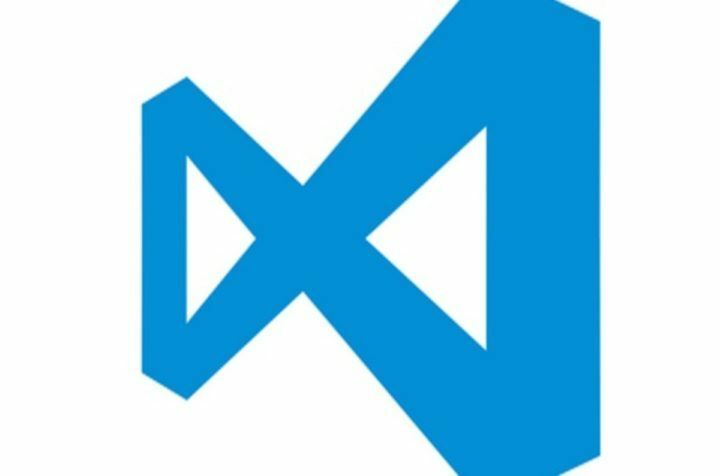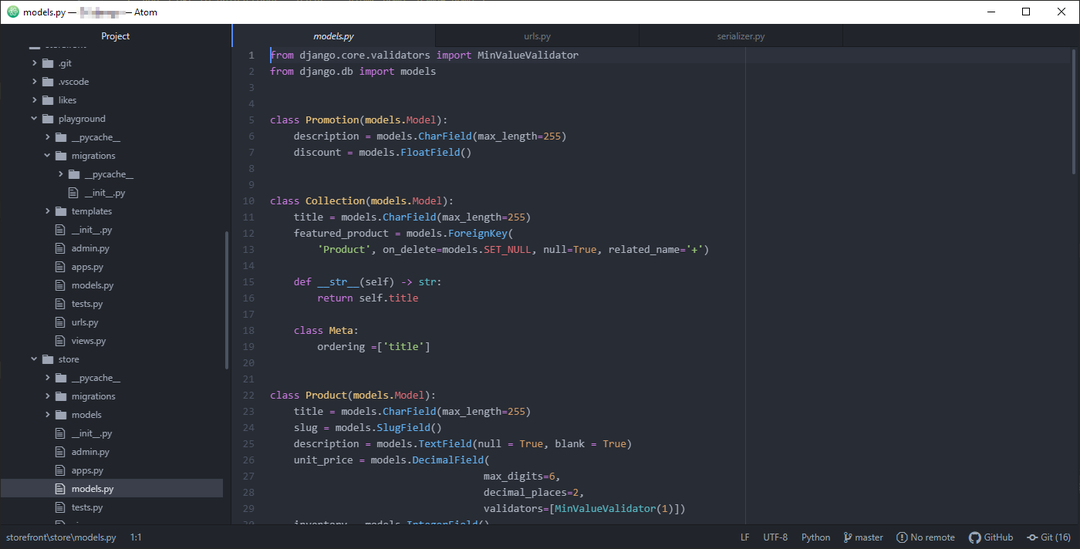Atom или Visual Studio Code, два най-добри редактора на код в сравнение
- Мнозина сравняват Atom и Visual Studio Code и докато двете споделят много прилики, те са доста различни.
- Visual Studio Code предлага повече функции, докато Atom разчита до голяма степен на разширения.
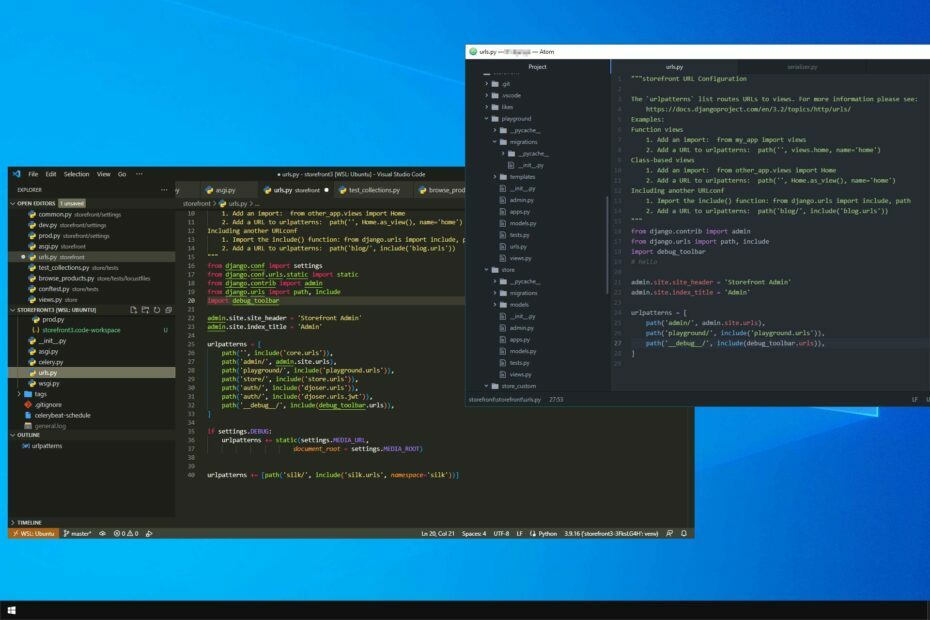
хИНСТАЛИРАЙТЕ КАТО КЛИКНЕТЕ ВЪРХУ ИЗТЕГЛЯНЕ НА ФАЙЛА
Fortect е инструмент за поправка на системата, който може да сканира цялата ви система за повредени или липсващи OS файлове и автоматично да ги замени с работещи версии от нейното хранилище.
Увеличете производителността на вашия компютър в три лесни стъпки:
- Изтеглете и инсталирайте Fortect на вашия компютър.
- Стартирайте инструмента и Стартирайте сканирането
- Щракнете с десния бутон върху Ремонти го поправете в рамките на няколко минути.
- 0 читателите вече са изтеглили Forttect този месец
Що се отнася до разработката, Visual Studio Code е най-популярният междуплатформен редактор на код, особено за уеб разработчици. Мнозина обаче се чудят как Atom се сравнява с Visual Studio Code.
И двете приложения споделят много прилики, така че това сравнение е естествено за потребителите. Избирането на най-добрия софтуер не винаги е просто или лесно и тук това ръководство може да бъде полезно.
Така че се присъединете към нас, докато сравняваме тези две приложения, за да определим кое е по-добро за вас.
Актуален ли е още Atom?
За съжаление, Atom вече не се разработва и разработчиците обявиха миналата година, че проектът ще бъде архивиран на 15 декември 2022 г.
Въпреки че софтуерът все още е достъпен за изтегляне, той не е в процес на активна разработка, така че не очаквайте да получите нови функции или актуализации.
Защо Atom се изключва?
Според разработчиците софтуерът не е имал значително развитие на функциите в продължение на няколко години. В допълнение, с разработването на облачни инструменти, участието на общността намаля значително.
В резултат на това разработчиците решиха да се откажат от проекта и да се съсредоточат върху GitHub Codespaces.
Atom срещу Visual Studio Code, ето най-големите разлики
Потребителски интерфейс
Първото нещо, което забелязвате, когато стартирате Atom, е неговият прост потребителски интерфейс. Имате дървото на папките отляво и вашите отворени файлове отдясно. Интерфейсът е минималистичен и ще ви позволи да се съсредоточите върху вашия код.
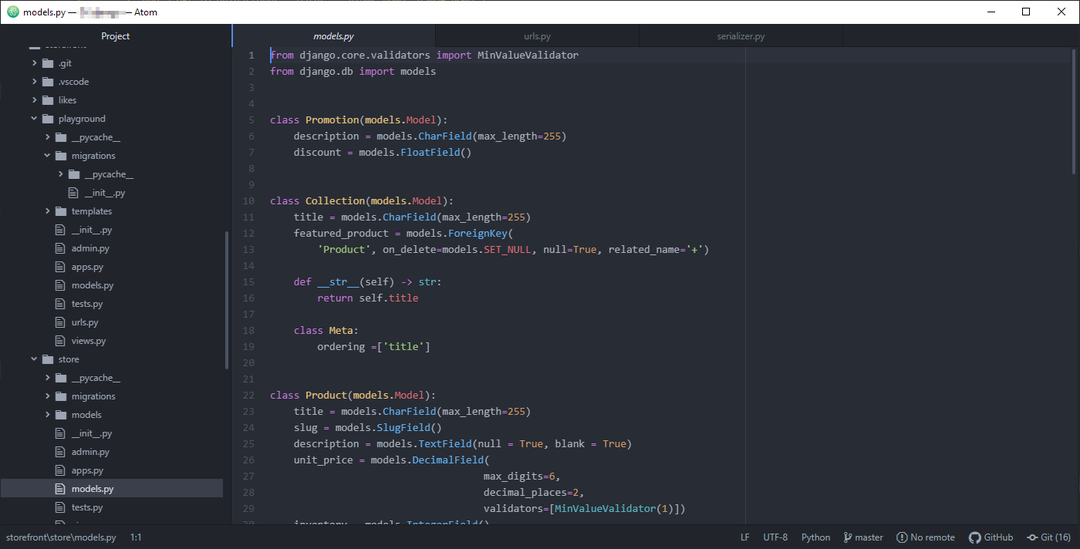
Софтуерът също има интегрирана поддръжка на GitHub и можете да получите достъп до GitHub от скрития панел вдясно. Благодарение на тази функция можете лесно хоствайте файлове в GitHub. Намерихме интерфейса на Atom полезен, но малко елементарен за нашите нужди.
От друга страна, Visual Studio Code има подобен интерфейс с дървото на папките отляво и отворените файлове отдясно. Софтуерът също има панел в долната част, който може да се използва за отстраняване на грешки или като терминал.

Като цяло, въпреки че и двете приложения предлагат страхотен потребителски интерфейс, установихме, че Visual Code предлага повече функции и опции за персонализиране.
производителност
По отношение на производителността, и двете приложения бяха малко за нашите ресурси и не причиниха проблеми с производителността при забавяне.
Що се отнася до използването на паметта, Visual Studio Code с множество разширения наистина използва малко повече памет, но разликата в използването на паметта е незначителна.
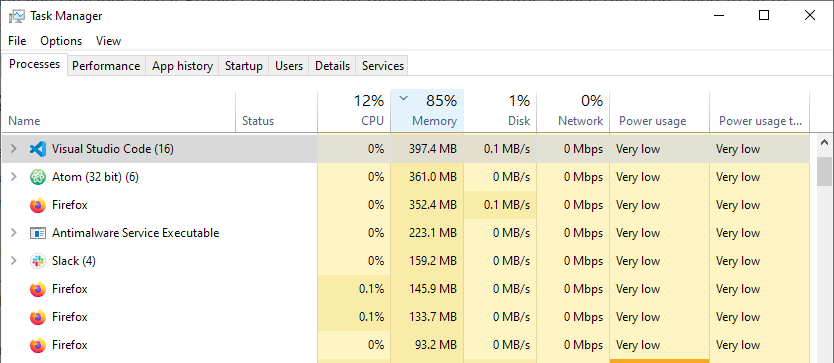
По отношение на производителността можем да кажем, че и двете приложения са еднакви, но Atom може да стане бавен след инсталиране на множество добавки.
Функционалност
Експертен съвет:
СПОНСОРИРАНА
Някои проблеми с компютъра са трудни за справяне, особено когато става въпрос за липсващи или повредени системни файлове и хранилища на вашия Windows.
Не забравяйте да използвате специален инструмент, като напр Фортект, който ще сканира и замени повредените ви файлове с техните нови версии от своето хранилище.
Що се отнася до функционалността, и двете приложения предлагат подобни функции. Visual Studio Code обаче има няколко предимства.
За начало има вграден дебъгер, IntelliSense за конкуренция на кодове и подсказване на код. Разбира се, налична е и интеграция с GitHub.
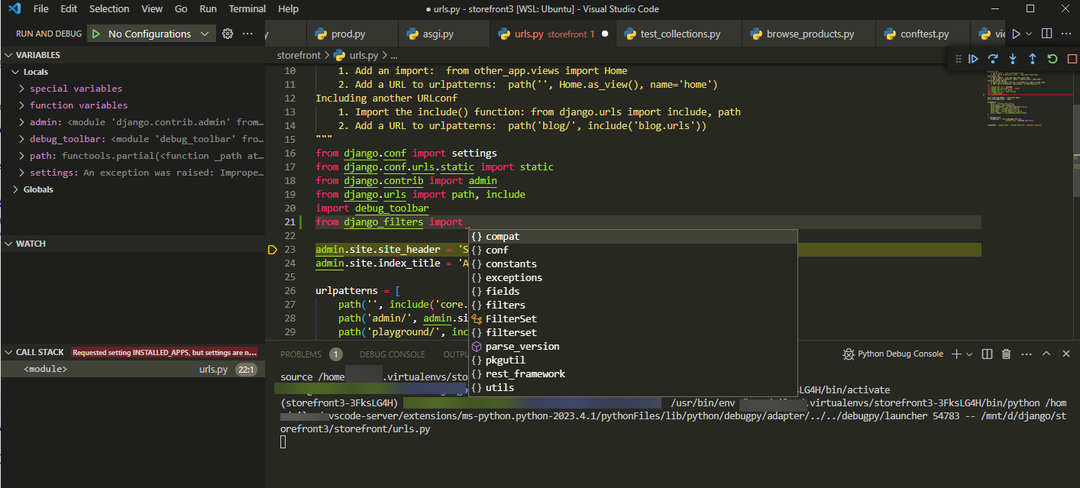
От друга страна, Atom не разполага с инструмент за отстраняване на грешки или IntelliSense, който да е готов, и ако искате да използвате тези функции, ще трябва да ги добавите с помощта на разширения.
Поддръжката на GitHub обаче е налична веднага. Atom изглежда минималистичен по отношение на функциите, докато Visual Studio Code е по-скоро готово решение, което изисква по-малко конфигурация.
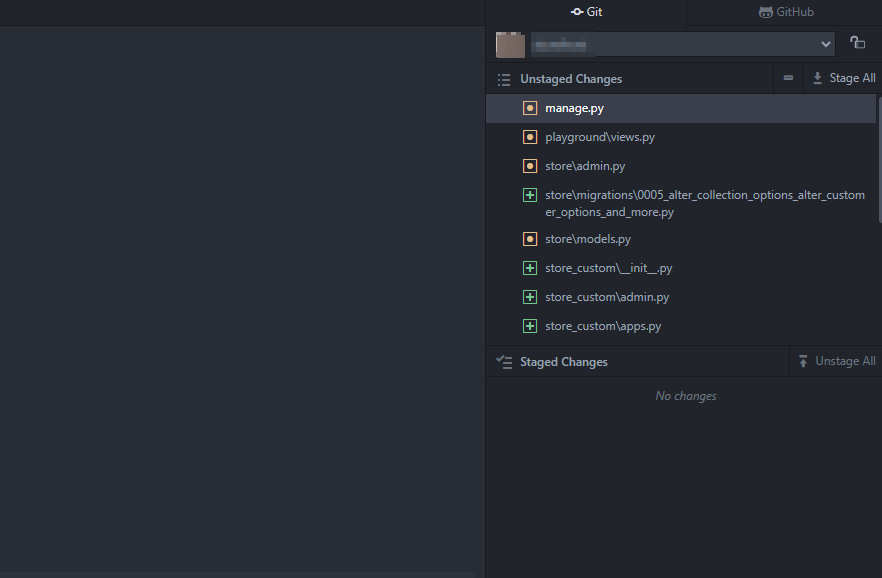
Разширения
И двете приложения поддържат разширения и теми, което ви позволява да персонализирате софтуера във функционалност и външен вид.
Можете да търсите разширения от лявата странична лента с Visual Studio Code. Пазарът има хиляди разширения и със сигурност ще намерите всичко, което търсите.

След като изберете желаното разширение, можете да прочетете описанието му в десния панел, за да научите какво точно прави и как да го конфигурирате.
Ако не предпочитате да използвате страничната лента, можете също да посетите Visual Studio Marketplace във вашия браузър и да потърсите там желаните разширения.

Що се отнася до Atom, по време на нашето тестване не можахме да търсим или изтеглим никакви разширения. Софтуерът ги поддържа, но срещнахме проблеми, докато ги търсихме.
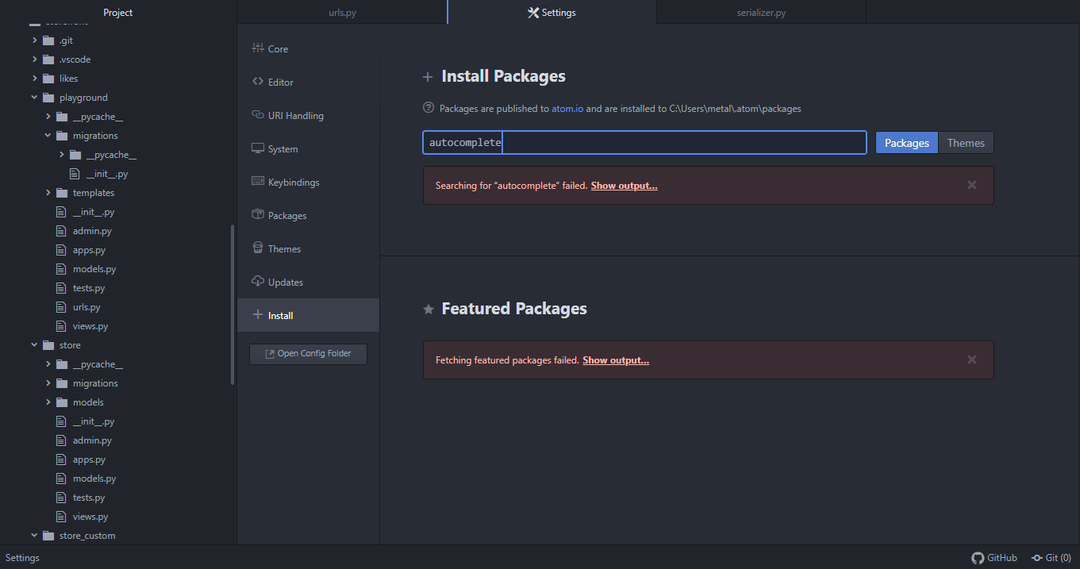
Струва си да се спомене, че разширенията на Atom предлагат много повече по отношение на функционалността и затова мнозина го нарекоха текстов редактор, който може да бъде хакнат.
- Как лесно да актуализирате Visual Studio до най-новата версия
- 12 най-добър софтуер за наблюдение на системата и ресурсите за компютри с Windows
- Актуализирайте версията на възел на 64-битов Windows с тези стъпки
Въпреки това, поради простотата и множеството начини за инсталиране на разширения, трябва да споменем, че Visual Studio Code изглежда като по-добър вариант в това отношение.
Трябва ли да използвам VS Code или Atom?
И двете приложения имат прилики и в известен смисъл Atom беше духовен предшественик на Visual Studio Code. Visual Studio предлага по-добър интерфейс и повече функции извън кутията и според нас това е по-добър избор за всички типове разработчици.
Друг решаващ фактор е активното развитие и тъй като Atom е спрян и няма да получава нови функции или подобрения, Visual Studio Code остава единствената опция.
Ако искате да се запознаете с този софтуер, защо не започнете с нашето ръководство как да го направите отворете множество файлове в Visual Studio Code?
Кой е избраният от вас редактор на код? Уведомете ни в секцията за коментари по-долу.
Все още имате проблеми?
СПОНСОРИРАНА
Ако горните предложения не са разрешили проблема ви, компютърът ви може да има по-сериозни проблеми с Windows. Предлагаме да изберете решение "всичко в едно" като Фортект за ефективно отстраняване на проблемите. След инсталирането просто щракнете върху Преглед и коригиране и след това натиснете Старт на ремонта.